Контакты. Новый контакт.
Личная и деловая деятельность человека практически не возможна без общения с людьми. Для хранения информации об этих людях используются всевозможные записные книжки, как электронные, так и бумажные. Не будем рассказывать об их преимуществах или недостатках, скажем лишь, что использование средств Outlook упростит в десятки раз все процедуры, связанные с вашей коммуникационной деятельностью, такой как отправка писем, телефонные звонки, назначение задач, организация собраний и т. п.
Аналогом записной книжки в Outlook является папка Контакты (Contacts), служащая хранилищем деловых сведений и данных о людях, с которыми требуется поддерживать связь.
В папке Контакты могут храниться адрес электронной почты, почтовый адрес, несколько номеров телефонов и другие сведения, относящиеся к контактному лицу, например сведения о дне рождения или годовщине какого-либо события. Вообще говоря, элемент Контакт может содержать более ста стандартных полей со сведениями о корреспонденте.
В этой главе рассказывается о создании контактов и групп рассылки, об использовании информации контакта для автонабора телефонного номера, а также о представлении контактов и многом другом.
Новый контакт
В этом разделе описываются процедуры создания и редактирования контакта. Чтобы не ходить далеко за примером, продемонстрируем создание контакта для автора данной книги.
Создание контакта
При открытии папки Контакты в окне Outlook появляется представление Адресные карточки (Address Cards), изображенное на рис. 4.1. В случае первого открытия Outlook папка Контакты может не содержать элементов, поэтому область отображения будет пустой.
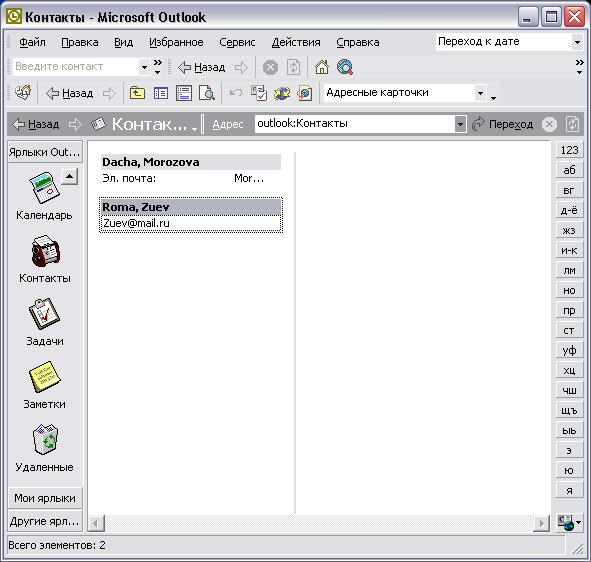
Рис. 4.1. Представление Адресные карточки папки Контакты
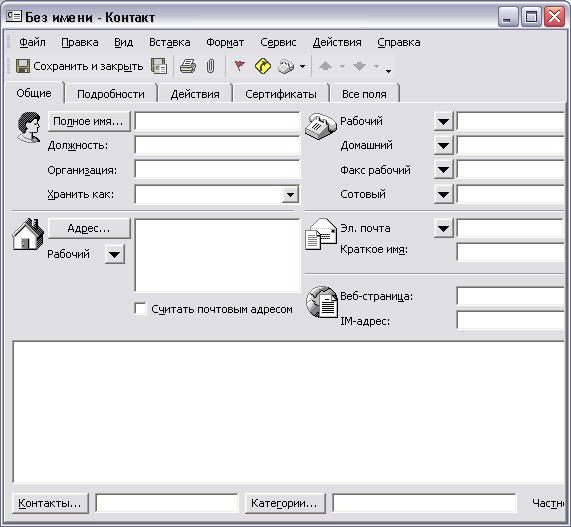
Рис. 4.2. Форма Контакт
Замечание
Строка состояния в нижней части окна показывает общее число элементов в выбранной папке.
Для создания контакта нажмите кнопку Создать (New) на панели инструментов или дважды щелкните по пустому месту в окне просмотра информации. Появится форма Контакт (Contact), изображенная на рис. 4.2.